Word文档是最常用的一款办公软件,许多行业都需要用到它,新建、保存、打开文档是Word中最基本的操作,下面为大家分享如何新建、保存、打开文档
工具/原料
电脑
Word软件
新建文档
1、第一步:双击桌面图标,打开Word软件,如图所示。
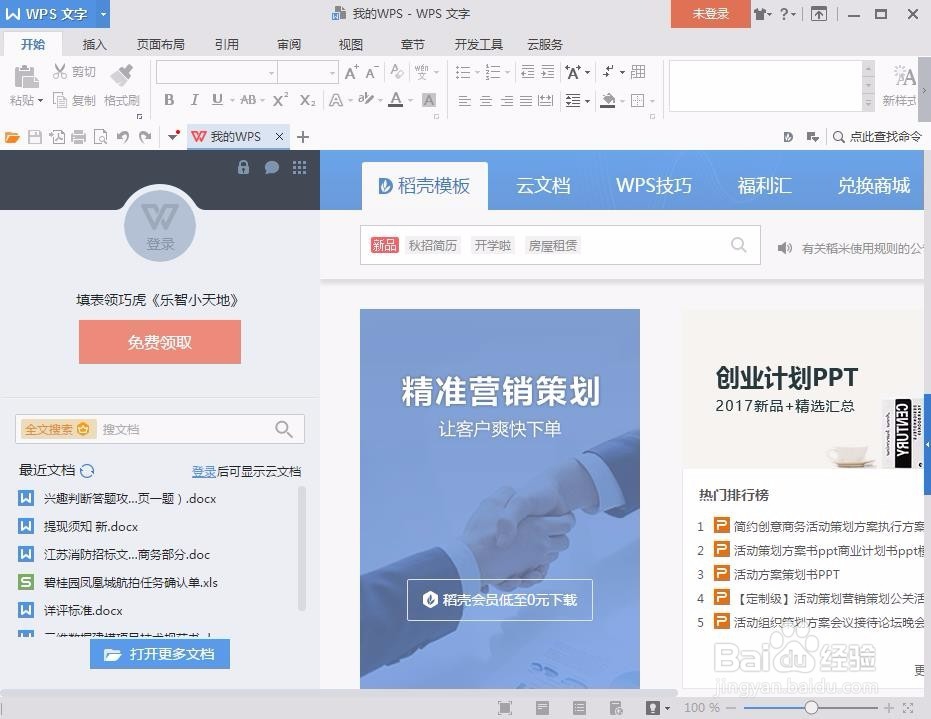
3、第三步:选择“新建”后,窗口会出现一个新文档,然后我们可以在文档中进行编辑,如图所示。

2、第二步:第一次保存时,会弹出一个“另存为”窗口,我们可以命名文档,选择保存的文档格式,选择存储路径,最后点击“保存”按钮,如图所示。

2、第二步:点击“打开”后会弹出一个“打开”窗口,如图所示。
